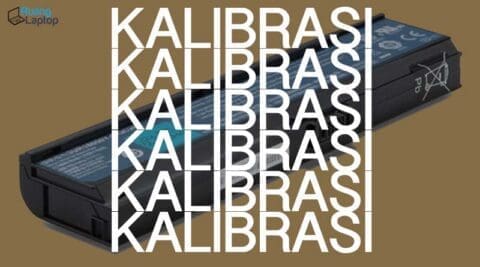3 Cara Mudah Kalibrasi Baterai Laptop (2020)
Laptop dengan daya tahan baterai yang tinggi dapat membuat pekerjaan menjadi lancar. Tetapi pemakaian dalam jangka waktu yang lama bisa membuat baterai laptop cepat habis, drop, dan tiba-tiba mati.
Terkadang indikator baterai menunjukkan banyak daya tetapi ternyata laptop mati secara tiba-tiba. Hal ini bisa terjadi pada baterai laptop yang selnya telah melemah. Pelemahan sel ini dapat disebabkan oleh pengisian baterai yang sering tidak penuh.
Tapi pelemahan sel baterai bukan satu-satunya alasan laptop mati mendadak. Bisa saja baterai cuma perlu dikalibrasi.
Kalibrasi baterai laptop dapat dilakukan sendiri di rumah. Jadi, sebaiknya jangan buru-buru beli baterai baru jika laptop sering mati tiba-tiba padahal indikator baterai masih banyak.
Selamat datang di RuangLaptop, dan berikut adalah beberala cara kalibrasi baterai laptop yang paling efektif!
1. Kalibrasi Baterai Cara Manual
Cara kalibrasi yang pertama ini dapat dilakukan secara manual tanpa menggunakan software sehingga dapat digunakan untuk semua jenis laptop. Cara ini terbilang sangat aman. Berikut ini langkah kalibrasi baterai laptop secara manual.
- Gunakan laptop seperti biasa hingga indikator pada baterai menunjukkan angka 5%.
- Setelah indikator baterai ada pada kondisi 5% kemudian lakukan proses hibernate pada laptop.
- Tunggu sampai indikator laptop berada pada angka 0% dan laptop mati secara total. Biasanya proses ini akan berlangsung lama hingga berjam-jam. Tujuannya adalah agar proses kalibrasi baterai laptop berjalan dengan sempurna.
- Pada saat laptop telah mati total kemudian laptop di-charger. Biarkan laptop tetap dalam kondisi mati pada saat proses charge ini dan jangan dihidupkan sebelum baterai penuh.
- Sekarang baterai laptop telah dikalibrasi dengan sempurna dan daya tahan baterai menjadi lebih lama dari sebelumnya.
2. Kalibrasi Dengan Battery Care
Cara kalibrasi ini menggunakan software battery care yang dapat diunduh. Ukuran software ini relatif kecil dan dapat memberikan informasi tentang merk, kapasitas baterai, wear level sampai kapan kalibrasi terakhir. Jika wear level kurang dari 20% maka sebaiknya baterai perlu dikalibrasi. Berikut ini cara kalibrasi menggunakan baterry care.
- Tahap pertama yaitu mempersiapkan software battery care di laptop.
- Setelah software siap, baterai laptop diisi penuh atau dalam kondisi 100%.
- Untuk 2 jam selanjutnya, baterai tetap di-charge meskipun sudah menunjukkan angka 100%. Tujuannya adalah untuk melakukan pendinginan dan optimasi sel ion baterai.
- Charge dicabut dari laptop.
- Perhatikan sebelah kanan pada icon battery dan klik power option.
- Kemudian lihat di default balance dan klik plan setting.
- Pilih change advanced power setting.
- Lakukan pembukaan jendela baterai atau klik pada tulisan battery.
- Di critical battery action dipilih yang hibernate.
- Selanjutnya di low battery level dapat dipilih setting menjadi 5%.
- Saat ini laptop masih dapat digunakan hingga baterai mencapai 6%.
- Biarkan proses hibernasi berjalan dan tidak boleh menyalakan laptop selama 6 jam berikutnya.
- Pada saat laptop dalam kondisi mati, lakukan charger hingga baterai penuh.
- Kalibrasi baterai laptop telah selesai dan wear level menurun.
3. Kalibrasi Lewat BIOS LSI
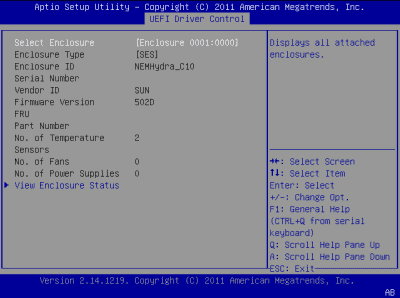
Cara yang ketiga adalah kalibrasi baterai laptop menggunakan BIOS. Tetapi cara ini hanya dapat dilakukan pada laptop dengan merek tertentu.
Fitur BIOS dapat berfungsi sebagai pelindung baterai akibat pengisian baterai hingga penuh secara terus-menerus. Sebenarnya dengan adanya fitur ini usia baterai dapat menjadi lebih panjang. Berikut ini cara kalibrasi menggunakan BIOS.
- Periksa dulu apakah laptop sudah tersedia fitur ini. Caranya, klik gambar baterai di bagian kanan bawah layar. Apabila ada tulisan available, plugged in, not charging maka telah tersedia.
- Aktifkan menu BIOS dengan cara menekan F2, cari menu battery life cycle extension dan setting enable.
- Lanjutkan dengan menekan ESC, save dan laptop di-restart.
- Pastikan bahwa kabel adaptor telah tercabut dari laptop.
- Masuk ke fitur BIOS.
- Klik menu setting batery kemudian klik tulisan smart battery calibration.
- Setelah muncul daya baterai dari angka 0% sampai 100%, segera cabut colokan adapter dan tekan enter.
- Tunggu hingga laptop menjadi mati daya sendiri dan biasanya membutuhkan waktu yang lama.
- Setelah laptop benar-benar mati baru colokkan kembali kabel adaptor untuk pengisian daya sampai penuh.
- Baterai laptop menjadi lebih awet dari semula.
Kalibrasi baterai laptop sangat dibutuhkan untuk laptop yang telah lama digunakan. Cara kalibrasi baterai laptop di atas dapat dicoba untuk memperoleh daya tahan baterai yang lebih awet.